美国网件 WNR2000 无线路由器设置上网图文教程
时间:2022-9-3作者:未知来源:争怎路由网人气:
- 路由器(Router)是连接两个或多个网络的硬件设备,在网络间起网关的作用,是读取每一个数据包中的地址然后决定如何传送的专用智能性的网络设备。

第一步、设置电脑IP地址
在设置NETGEAR WNR2000路由器上网之前,需要先把电脑本地连接(以太网)中的IP地址,设置为自动获得(动态IP),如下图所示。如果不清楚怎么设置,请点击阅读文章:电脑动态IP地址的设置方法 。
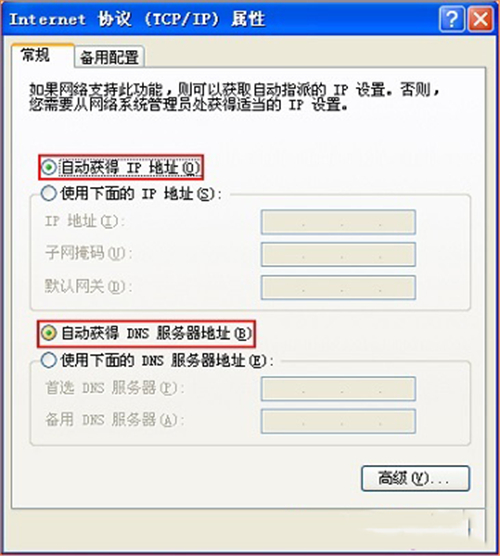
第二步、连接NETGEAR WNR2000路由器
1、电话线上网:用户需要准备2根网线,一根网线用来连接ADSL Modem(宽带猫)与NETGEAR WNR2000路由器的WAN接口;另一根网线用来连接计算机与路由器的LAN接口(1/2/3/4中的任意一个都可以)。
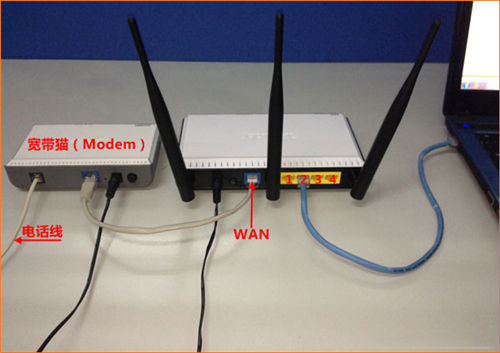
2、光纤上网:用户需要准备2根网线,其中一根网线用来连接光猫与NETGEAR WNR2000路由器的WAN接口,另一根网线用来连接计算机与路由器的LAN接口(1/2/3/4中的任意一个都可以)。
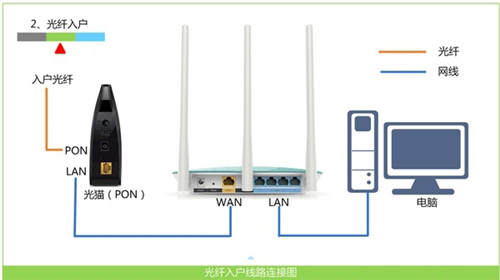
3、网线入户上网:用户需要准备1根网线,先把宽带运营商提供的入户网线插在NETGEAR WNR2000路由器的WAN接口,再把准备的这根网线,一头连接电脑,另一头连接路由器的LAN接口(1/2/3/4中的任意一个都可以)。

第三步、设置NETGEAR WNR2000路由器上网
1、打开电脑上的浏览器,在地址栏中输入:http://www.routerlogin.com 或 http://www.routerlogin.net 然后回车:

2、在弹出的对话框中,“用户名”输入:admin;“密码”输入:password——>点击“确定”
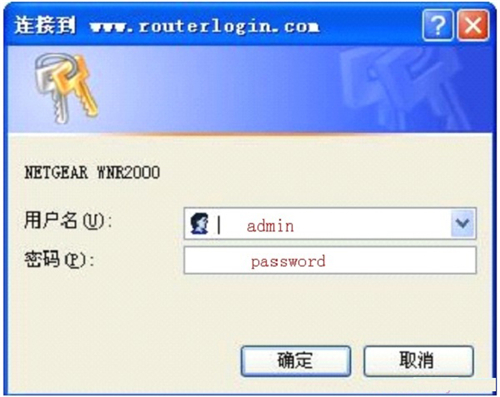
温馨提示:NETGEAR WNR2000路由器默认用户名是:admin;默认密码是:password。
3、刚进入管理界面时它会问是否需要将英文改为中文,点击“YES”。(WNR2000 支持多国语言包,在右上角可以进行选择)
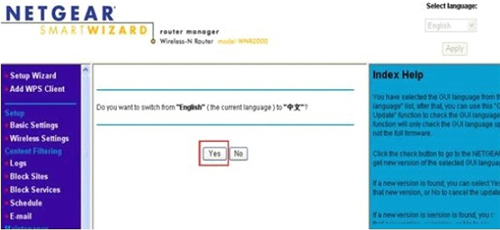
4、上网设置
选择菜单“设置”——>“基本设置”——>“您的因特网连接需要登录吗”选择:是——>“因特网服务提供商”选择PPPoE——>在“登录”和“密码”后面的空白栏中分别输入:宽带的帐号、宽带密码——>“因特网IP地址”选择:从ISP处动态获取——>点击“应用”如下图:
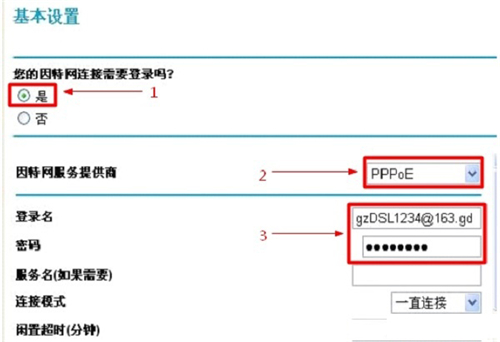

注意问题:
(1)、如果你有宽带账号、宽带密码,且在未使用路由器的时候,电脑上需要用“宽带连接”拨号上网;则在设置NETGEAR WNR2000路由器上网的时候,就应该按照上面的方法设置。
(2)、如果你没有宽带账号、宽带密码,且在未使用路由器的情况下,只需要把电脑IP地址设置为自动获得,然后把宽带网线连接到电脑的网线接口,电脑就可以上网了。则在设置NETGEAR WNR2000路由器上网的时候,请按照下面的方法设置:
选择菜单“设置”——>“基本设置”——>“您的因特网连接需要登录吗”选择:否——>“因特网IP地址”选择:从ISP 处动态获取——>点击“应用”如下图:
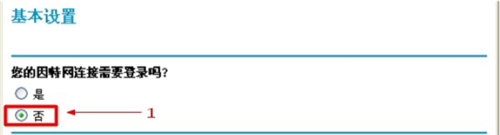
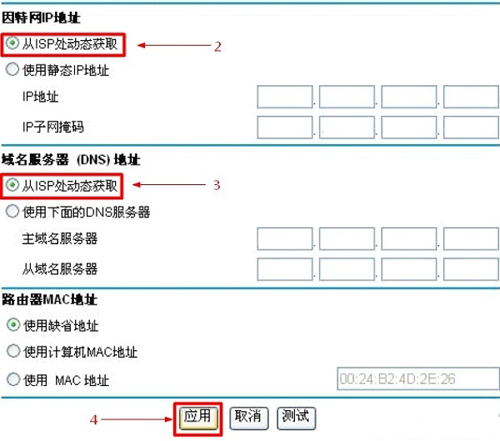
(3)、如果你没有宽带账号、宽带密码,但是宽带运营商(网络管理员)提供了IP地址、子网掩码、网关、DNS;且在未使用路由器的情况下,需要在电脑本地连接中,手动填写宽带运营商(网络管理员)提供的IP地址、子网掩码、网关和DNS。那么在设置NETGEAR WNR2000路由器上网的时候,请按照下面的方法设置:
选择菜单“设置”——>“基本设置”——>“您的因特网连接需要登录吗”选择:是“因特网IP地址”选择:使用静态IP地址;然后填写:宽带运营商提供的IP地址、IP子网掩码、网关IP地址——>“域名服务器(DNS)地址”选择:使用下面的DNS服务器;然后填写宽带运营商提供的DNS服务器地址——>点击“应用”如下图:
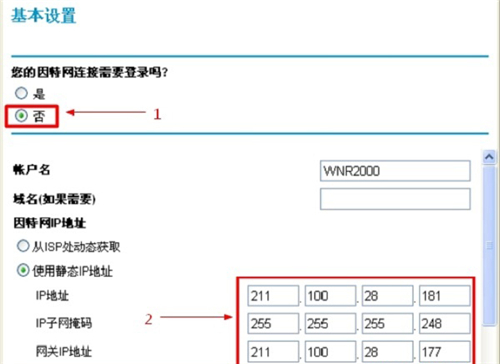
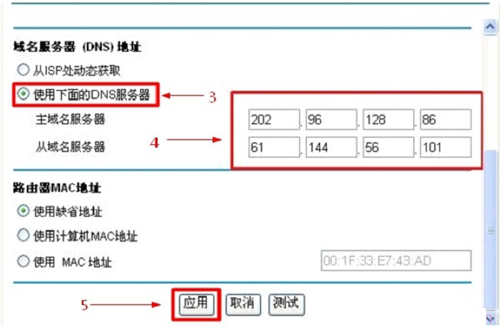
注意问题:IP地址、子网掩码、网关、DNS地址,由宽带运营商提供的,上面填写的信息只是演示而已,请勿用上面的信息配置你的路由器,是无法上网的。
5、无线网络设置
点击“设置”——>“无线设置”——>设置“无线网络标识(SSID)”——>“模式”选择:最大300Mbps——>选择“WPA2-PSK[AES]”——>设置“密码”——>点击“应用”
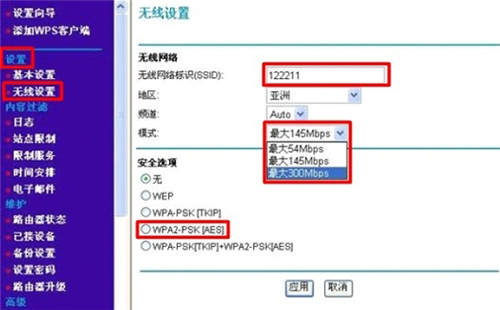
第四步、检查设置是否成功
选择菜单“维护”——>“路由器状态”查看路由器与Internet 的连接情况。如图,因特网端口获取到IP 地址,说明路由器与Internet 连接成功。这时就可以上网冲浪啦!
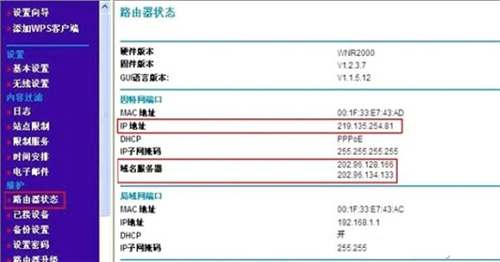
若IP 地址是0.0.0.0,说明路由器暂时没有拨号成功,请检查基本设置页面输入的信息是否正确。
注意问题:设置成功后,不必运行之前的宽带连接进行认证。直接打开网页即可上网冲浪!
全新的路由器不仅让你更稳定快速地连接无线网络,更可以让家中的智能设备连接在一起。
关键词:美国网件 WNR2000 无线路由器设置上网图文教程